Um dos problemas mais comuns que os laptops desenvolvem ao longo do tempo é o aparecimento de pontos pretos na tela. Embora geralmente sejam pequenos e não impeçam você de usar o dispositivo, eles podem ser irritantes e distrativos. Não importa a marca do seu laptop, seja Asus, Lenovo ou Dell, ou qual sistema operacional você está usando (Windows, macOS ou Linux), isso pode acontecer com qualquer pessoa. Este artigo explicará o que causa os pontos pretos na tela de um laptop e como se livrar deles.
Falando em pontos pretos, verifique nossos guias em como limpar a tela de um monitor e como limpar a tela do iPad caso você esteja lidando com uma tela suja.
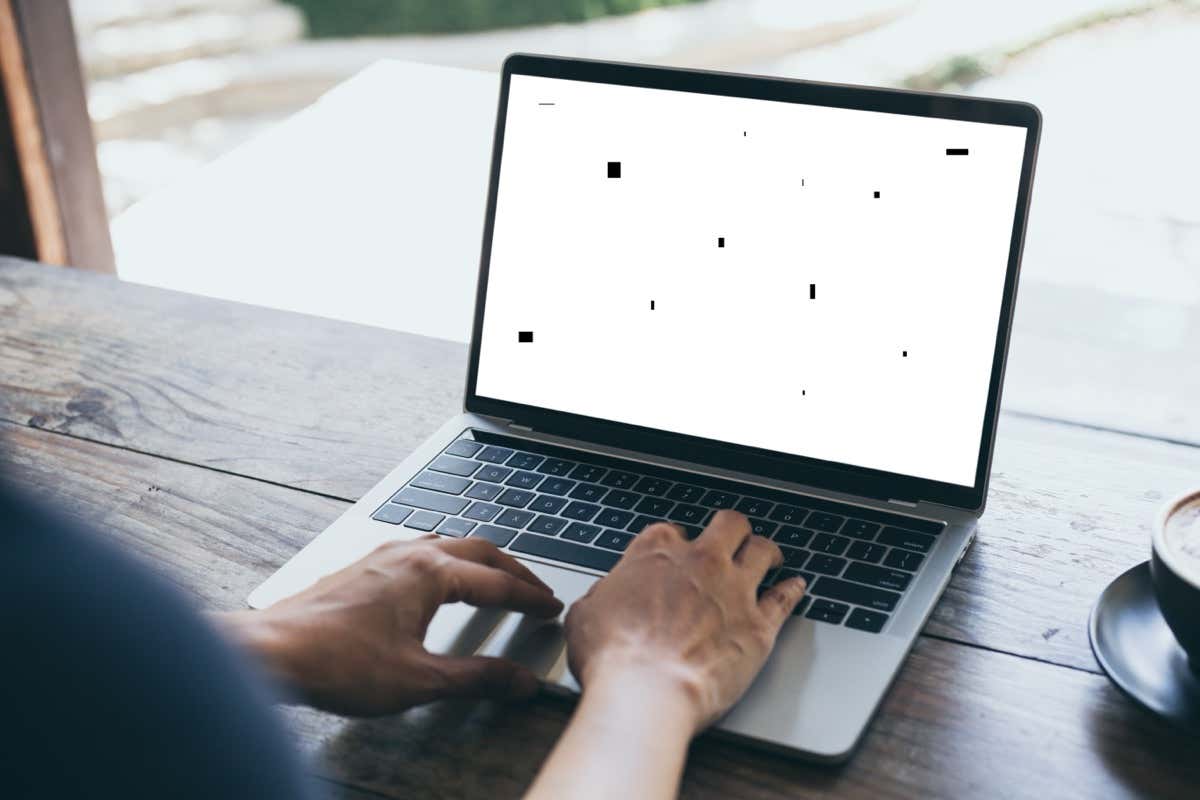
O que causa manchas pretas na tela do laptop?
Embora os pontos pretos na tela do seu laptop possam ser corrigidos, é importante entender o que os causa, para evitar danos ao seu laptop no futuro. Infelizmente, existem vários motivos para o aparecimento das manchas pretas e não é uma tarefa fácil descobrir qual poderia ser a causa. No entanto, é um passo importante que você deve tomar para corrigir os pontos negros e impedir que eles reapareçam.
1. Pixels presos
Pixeis presos são aqueles pixels que não exibem a saída de cores correta. Eles estão literalmente presos em exibir apenas uma cor. O resultado pode ser um ponto preto ou branco na tela, geralmente pequeno, mas muito perturbador e irritante.
2. Pixels Mortos
O temido pixel morto é uma das principais causas do aparecimento de manchas pretas na tela do seu laptop. É uma pequena área na tela que perdeu a capacidade de funcionar corretamente. Nesta área, os diodos emissores de luz das telas de LED ou do display de cristal líquido (LCD) não exibem a saída de cores correta. O resultado é uma área escura na tela que nunca desaparece, mesmo quando o restante da tela está funcionando corretamente.

Pixels mortos são, na maioria das vezes, um sinal de desgaste do seu laptop, mas também podem aparecer devido a danos físicos na tela ou a um defeito de fabricação. Para fazer a diferença entre pixels presos e mortos, observe o local com atenção e veja se ele emite luz ou não. Se emitir luz, mas for sempre da mesma cor, é um pixel preso. Se não houver luz vindo desse ponto, então é um pixel morto.
3. Sujeira ou detritos acumulados.
O acúmulo de sujeira e detritos pode criar uma mancha escura na tela do seu laptop. Isso acontece com laptops que não são limpos de maneira adequada ou regular. Sujeira, poeira e detritos se depositam na superfície da tela e bloqueiam a luz de fundo que a tela emite. O resultado é uma sombra ou uma área escura na tela que pode começar a afetar a qualidade da exibição.
4. Alta temperatura
Os monitores são sensíveis a altas temperaturas. O superaquecimento do dispositivo pode causar o aparecimento de pontos pretos na tela. É por isso que é importante que o seu laptop tenha um sistema de refrigeração adequado. Você também deve manter este sistema de resfriamento com limpeza regular.
5. Queimadura de tela
Se uma imagem for exibida em determinados tipos de telas, como LCD e OLED, por um longo período de tempo, ela poderá ficar gravada na tela depois de algum tempo. Esse fenômeno também é conhecido como retenção de imagem ou fantasma e pode causar o aparecimento de pontos pretos nas telas dos laptops.

Você saberá que o ponto preto é causado por uma tela queimada, pois a imagem em questão estará visível o tempo todo. Também pode ser mais perceptível quando o seu laptop exibe um fundo branco. Esse tipo de dano à tela é permanente e não pode ser corrigido.
6. Danos físicos à tela
Como as telas dos laptops são feitas de muitas camadas diferentes, se uma delas for danificada, poderá interromper o fluxo de eletricidade para os cristais líquidos. O resultado serão pontos pretos onde os pixels não conseguem exibir a cor. A forma e o tamanho dessas manchas pretas dependerão da localização e extensão do dano físico. A maneira mais comum de danificar as telas dos laptops é aplicando pressão excessiva sobre elas.
7. Problemas com software
Pontos pretos na tela do seu laptop também podem aparecer quando há um problema de software. Podem ser drivers gráficos desatualizados, malware, conflito entre aplicativos diferentes ou sistemas operacionais desatualizados. Portanto, certifique-se de manter seu sistema atualizado e verificar regularmente em busca de ameaças à segurança.
Como corrigir pontos pretos na tela do laptop
A maneira como você lidará com o problema dos pontos pretos na tela do seu laptop dependerá da causa. Pode ser tão simples quanto limpar a tela do laptop ou tão complicado quanto substituir toda a tela do laptop. Vejamos algumas maneiras seguras de corrigir os pontos pretos na tela do seu laptop..
1. Limpeza
Se for a sujeira e os detritos acumulados que estão causando as manchas escuras na tela do seu laptop, a limpeza é a solução mais óbvia para o problema. No entanto, você deve ter cuidado ao limpar telas sensíveis de laptop e fazê-lo corretamente. Caso contrário, você poderá causar ainda mais danos.

Primeiro, certifique-se de que seu laptop esteja desligado antes de limpá-lo. Você terá que usar um pano macio e sem fiapos, como um pano de microfibra, para limpar a tela do laptop. Isso garantirá que não haja arranhões na tela após limpá-la. Você pode usar uma solução de limpeza desenvolvida para displays ou simplesmente umedecer o pano com água limpa.
Não use muito líquido, pois ele pode entrar na tela e causar mais danos. Certifique-se de limpar a área com cuidado, pois muita pressão pode danificar a tela. Depois de remover a sujeira que estava causando a mancha escura, use o pano seco para remover qualquer possível umidade de acesso da tela. Confira nosso guia detalhado em como limpar a tela do seu MacBook se você estiver usando um Mac.
2. Consertando um pixel preso
Se você identificou um pixel preso, pode ser uma solução fácil. Tudo que você precisa fazer é reiniciar seu laptop. Muitas vezes, isso é suficiente para redefinir o pixel e fazê-lo funcionar novamente. Outra solução é instalar uma das muitas ferramentas projetadas para consertar um pixel preso. Um deles é JScreenFix, por exemplo. Ele funciona alterando rapidamente as cores exibidas na tela, forçando o pixel problemático a reiniciar.

Se essas duas soluções não funcionaram para você, tente reiniciar o pixel travado manualmente. Use um pano macio e aplique pressão suavemente no local onde está o pixel preso. Isso pode fazer com que funcione novamente. No entanto, você deve ser extremamente cuidadoso, pois muita pressão aplicada em um ponto da tela pode danificá-la.
3. Consertando um pixel morto
Ao lidar com um pixel morto, não há garantias de que ele funcionará novamente. No entanto, vale a pena tentar consertar porque é possível que você tenha confundido um pixel preso com um morto. Pixels mortos são principalmente resultado de um mau funcionamento de hardware e, se for esse o caso, não há software que possa ajudá-lo. A única solução para um pixel morto é a substituição completa da tela.
4. Corrigindo pontos negros causados por problemas de software.
O problema de software mais comum que resulta em pontos pretos na tela são drivers gráficos corrompidos ou desatualizados. É por isso que a solução para esse problema seria tentar reinstalar os drivers. O método dependerá de qual sistema operacional você está usando. Mas você pode seguir estas etapas como diretrizes gerais:
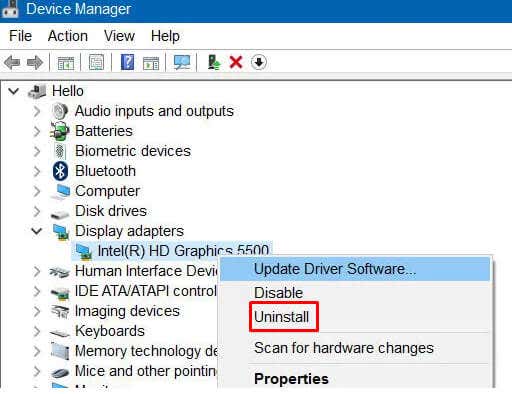
Quando o sistema estiver ligado novamente, verifique se a mancha preta desapareceu. Se ainda estiver lá, talvez você precise de ajuda profissional.
5. Procure ajuda profissional
Se você ainda estiver vendo pontos pretos na tela do seu laptop, mesmo depois de tentar as soluções listadas neste artigo, é hora de procurar um profissional. É possível que os pontos pretos tenham aparecido devido a um problema de hardware ou dano físico à própria tela. Se for esse o caso, a única solução é a substituição da tela.

Substituir a tela de um laptop não é uma tarefa simples e você precisará de um prestador de serviços profissional para fazer isso por você. Você também pode fazer isso através do centro de serviço do fabricante. Entre em contato com o suporte ao cliente do fabricante do seu laptop e pergunte o que fazer a seguir.
Se o seu laptop ainda estiver na garantia, você precisará devolvê-lo ao fabricante ou usar um centro de reparos autorizado para lidar com as possíveis despesas de substituição ou conserto da tela do laptop. Se você não tiver garantia, considere se vale a pena investir na substituição da tela do seu laptop antigo. Dependendo do fabricante e do modelo do seu dispositivo, a substituição da tela pode custar tanto quanto o próprio laptop.
Lembre-se de que manter a qualidade visual da tela do seu laptop exige uma combinação de cuidados preventivos e solução de problemas proativa. A limpeza regular e hábitos de uso cautelosos podem reduzir significativamente o risco de manchas pretas recorrentes.
.